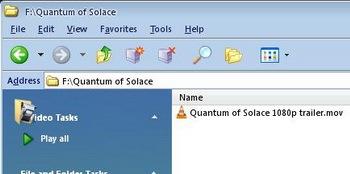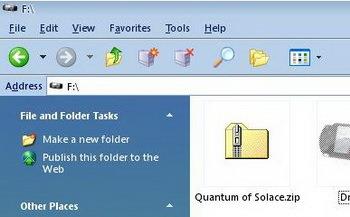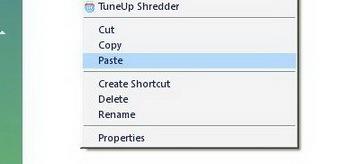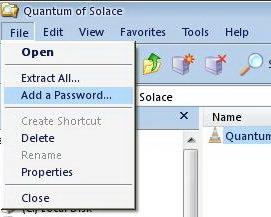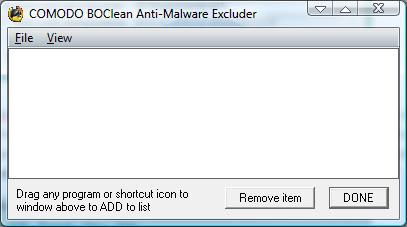Wilt u uw bestanden versleutelen zonder een applicatie van derden te installeren? Windows XP biedt standaard ondersteuning voor bestandscompressie en -decompressie, voorheen bekend als 'Bestanden en mappen comprimeren'. Dit is een basisfunctie waarmee u bestanden van elk formaat kunt zippen, zodat Windows Verkenner deze bestanden kan openen zonder dat er applicaties van derden nodig zijn . Naast compressie en decompressie kunt u deze bestanden ook met een wachtwoord beveiligen . In Windows Verkenner worden zip-bestanden behandeld als gewone mappen, zodat u nieuwe bestanden kunt slepen en neerzetten of de inhoud kunt kopiëren.
Bestanden en mappen comprimeren in Windows XP
Om te beginnen met het comprimeren van bestanden, zoekt u het bestand dat u wilt zippen .
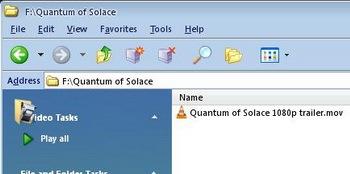
Klik met de rechtermuisknop op het bestand, selecteer Kopiëren naar en Gecomprimeerde (gezipte) map .
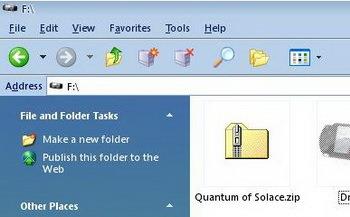
Windows comprimeert nu het bestand en maakt een nieuwe gecomprimeerde map aan met dezelfde naam als het bestand. U kunt de gecomprimeerde map een gewenste naam geven.
Om nog een bestand aan dit zipbestand toe te voegen, klikt u met de rechtermuisknop op het andere bestand en selecteert u Kopiëren . Klik vervolgens met de rechtermuisknop op de gecomprimeerde map en selecteer Plakken.
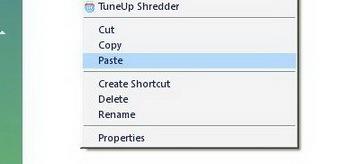
Het gekopieerde bestand wordt in de gecomprimeerde map geplakt. Om meer bestanden aan de gecomprimeerde map toe te voegen, herhaalt u de bovenstaande stappen totdat alle bestanden naar uw gecomprimeerde map zijn gekopieerd.
Hoe u een zip-bestand met een wachtwoord kunt beveiligen
Als u de beveiliging wilt verbeteren en niet wilt dat anderen de inhoud van uw gecomprimeerde map kunnen bekijken, kunt u een wachtwoord toewijzen aan de gecomprimeerde map of het zip-bestand
Klik met de rechtermuisknop op de gecomprimeerde map en selecteer Verkennen .

Klik nu op Bestand en selecteer Wachtwoord toevoegen . Voer het wachtwoord in en bevestig het nogmaals.
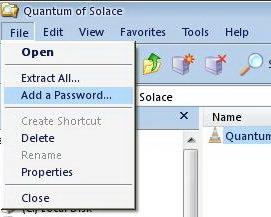
Hoe u een wachtwoord uit een gecomprimeerd bestand verwijdert
Om het wachtwoord van een gecomprimeerde map of zip-bestand te verwijderen, klikt u met de rechtermuisknop op de gecomprimeerde map en selecteert u Verkennen.

Selecteer in het menu Bestand de optie Wachtwoord verwijderen .
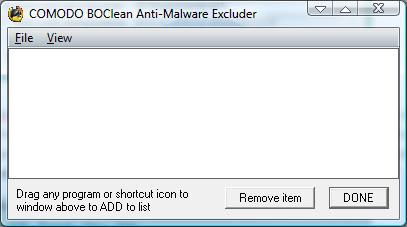
Bestandsnamen in een met een wachtwoord beveiligde gecomprimeerde map zijn zichtbaar, ook al zijn de bestanden zelf niet toegankelijk zonder wachtwoord. Om ze te verbergen, maakt u een andere gecomprimeerde map (die niet per se met een wachtwoord beveiligd hoeft te zijn) aan in de gecomprimeerde map die met een wachtwoord beveiligd wordt. Hierdoor kunnen onbevoegde gebruikers de inhoud van het beveiligde zipbestand (dat een ander zipbestand is) bekijken, maar niet de inhoud van het tweede zipbestand.